Registrare le Chiamate di Skype su Windows, Mac e Ubuntu
 Molti usano Skype per telefonare, videochiamare e chattare gratis. Anch’io, anche se non moltissimo – preferisco appoggiarmi ad Hongout di Google, ma è una cosa soggettiva. Di certo la diffusione di Skype e la possibilità di usarlo in modo gratuito lo hanno comunque reso fondamentale. Anzi, più che fondamentale perché una videochiamata su Skype può essere facilmente registrata e trasformata in un podcast: ogni tanto al lavoro lo facciamo, registriamo le teleconferenze e le archiviamo per alcuni usi futuri. Ma non è l’unica ragione, assolutamente, per cui ci vogliamo registrare una chiamata di Skype, ognuno di noi può avere vari motivi. E, d’altronde, non è di questo che voglio discutere oggi. Oggi voglio solo mostrarvi quali sono i modi migliori per registrare chiamate di Skye su Windows, Mac e Ubuntu (e Linux in generale).
Molti usano Skype per telefonare, videochiamare e chattare gratis. Anch’io, anche se non moltissimo – preferisco appoggiarmi ad Hongout di Google, ma è una cosa soggettiva. Di certo la diffusione di Skype e la possibilità di usarlo in modo gratuito lo hanno comunque reso fondamentale. Anzi, più che fondamentale perché una videochiamata su Skype può essere facilmente registrata e trasformata in un podcast: ogni tanto al lavoro lo facciamo, registriamo le teleconferenze e le archiviamo per alcuni usi futuri. Ma non è l’unica ragione, assolutamente, per cui ci vogliamo registrare una chiamata di Skype, ognuno di noi può avere vari motivi. E, d’altronde, non è di questo che voglio discutere oggi. Oggi voglio solo mostrarvi quali sono i modi migliori per registrare chiamate di Skye su Windows, Mac e Ubuntu (e Linux in generale).
Skype Auto Recorder (Windows)
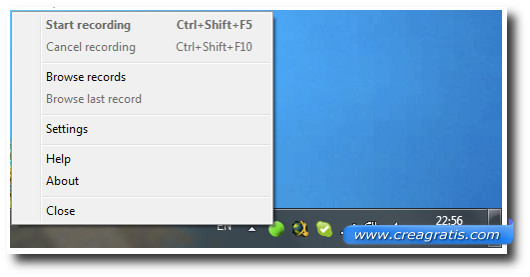
Chi utilizza un sistema operativo made in Microsoft, alias Windows, troverà molto comodo Skype Auto Recorder. Penso che il nome sia chiaro, Skype Auto Recorder è un software che permette di registrare automaticamente le chiamate Skype che riceviamo e facciamo; oppure, se preferiamo, possiamo anche fare partire la registrazione in maniera manuale. Ma la cosa più interessante è la possibilità di organizzare e filtrare le registrazioni in base a chi stiamo chiamando. Possiamo così decidere che tutte le chiamate di lavoro vengano registrate mentre quelle personali no. Oppure quelle ricevute ad alcune ore del giorno siano salvate a prescindere dal conatto, e cose così.
Il formato di registrazione è l’oramai universale MP3, e non ci sono limiti alla lunghezza della registrazione e alla dimensione del file.
Piezo & Audio Hijack (Mac)
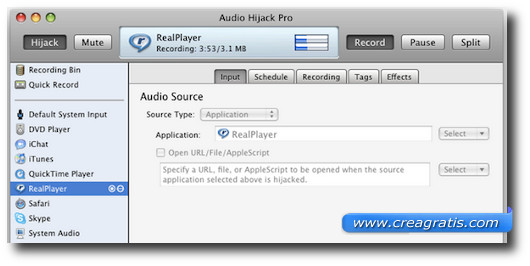
Piezo e Audio Hijack sono due programmi per registrare conversazioni Skype su Mac, ed entrambi sono distribuiti dallo stesso sviluppatore. Il primo, Piezo, è più semplice, più immediato e più economico (15 dollari). Il secondo, Audio Hijack, costa il doppio (32 dollari) ma ha anche molte funzioni in più, è più preciso, più professionale insomma.
Se non avete esigenze particolari vi consiglio di usare Piezo, magari nella sua versione di prova. Il programma è lo stesso, solo che è gratis e ha un limite di 10 minuti alla durata delle registrazioni. Poi, ovviamente, dipende dalle vostre necessità ma per un uso “normale” vi consiglio di non spendere più di 15 dollari.
Audacity (Ubuntu)
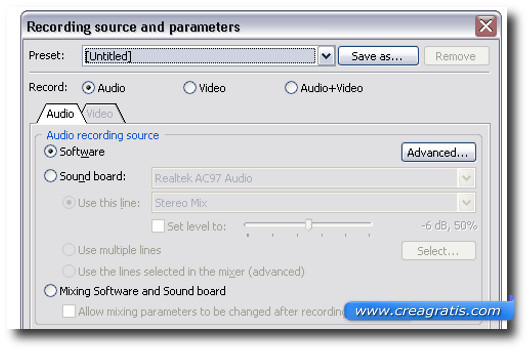
Infine c’è Audacity, che non è esattamente un programma pensato per registrare le conversazioni Skype. E non funziona nemmeno solo su Linux ma ha delle sue versioni adatte per tutti i sistemi operativi più diffusi. Ed è uno dei migliori editor sonori (o, meglio, musicali) in circolazione, gratis. Possiamo usarlo sia per registrare le nostre chiamate su Skype ma anche per editarle, tagliare solo i pezzi che ci interessano davvero, togliere il rumore di fondo. Non è semplice da usare, per questo non l’ho catalogato come software per Windows o Mac: per questi due sistemi esistono le due applicazioni di cui ho già parlato, applicazioni che sono più semplici e più immediate. Ma se volete fare un lavoro davvero ben fatto allora vi conviene provare Audacity e investire un po’ di tempo per scoprirne tutte le potenzialità.
